来源:www.laomaotao.org 时间:2019-08-08 08:15
最近有位iwn8系统用户使用电脑的时候,却发现打印机无法使用了,检查之后发现是打印机服务功能关闭了,用户不知道怎么开启打印机服务,为此非常苦恼,那么win8系统怎么开启打印机服务呢?今天为大家分享win8系统开启打印机服务的操作方法。
开启打印机服务操作方法:
1、我们需要在Win8.1系统的桌面找到我们的控制面板,个性设置里面就可以知道,然后双击点开这个图标。如图所示:
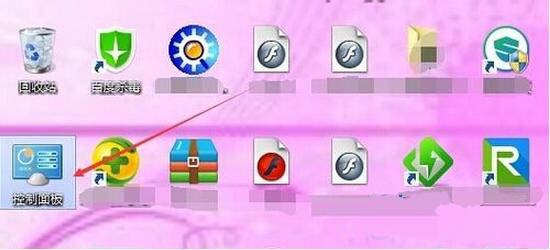
2、我们在打开了控制面板以后然后就开始寻找我们需要的管理工具,我们把查看的功能设置为小图标,这样更加的有利于我们查找。如图所示:
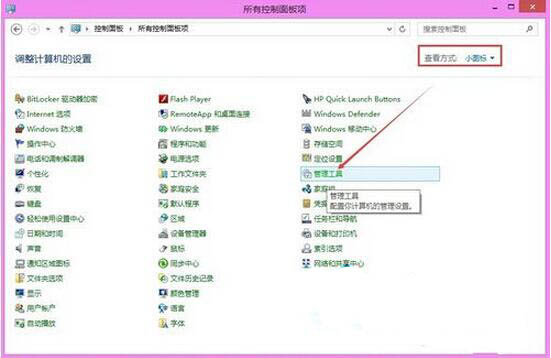
3、找到管理工具以后我们点击打开,就可以看到这个窗口里面有一些服务的设置。如图所示:
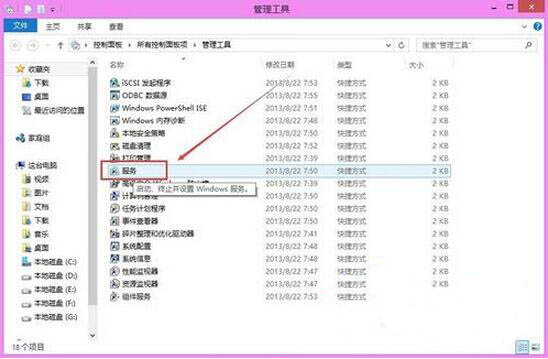
4、然后我们在继续打开操作,快捷方式就是直接按P字母就可以很快速的找到Win8.1的打印机服务功能,然后我们需要在左边的显示的名称选成Print Spooler这个打印机服务。然后我们在点击重启这个服务。如图所示:
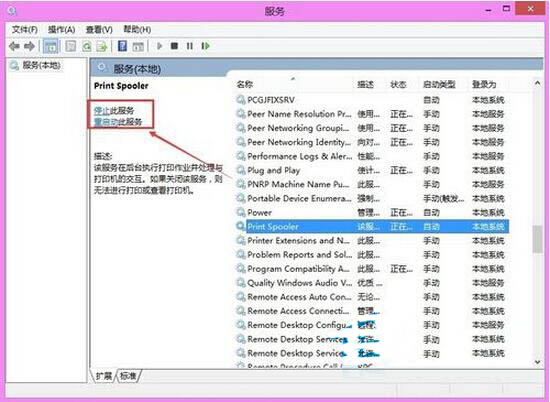
5、还有一个方法就是直接双击Print Spooler也是可以操作打印机服务,然后会出现Print Spooler属性的对话框中,也是可以操作控制开启打印机服务。如图所示:
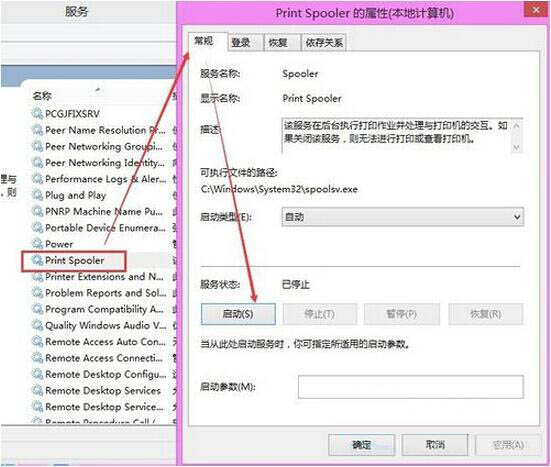
6、如果我们发现我们的打印机服务被关闭了,直接点击开启就可以继续操作了。如图所示:
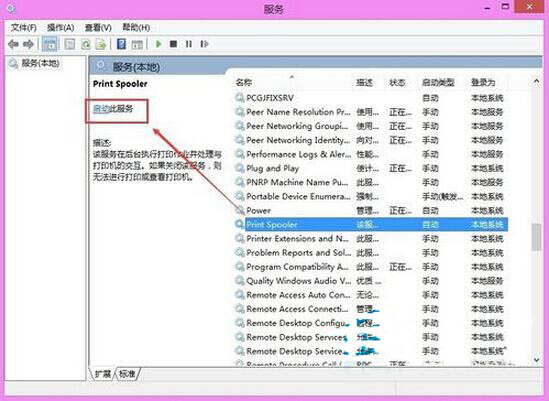
7、还有一个快速的方法就是在cmd里面直接执行命令:net start spooler直接就可以开启这个功能,如果想要关闭就输入net stop spooler就可以了。
关于win8系统开启打印机服务的操作方法就为用户们详细分享到这里了,如果用户们使用电脑的时候不知道怎么开启打印机服务,可以参考以上方法步骤进行操作哦,希望本篇教程对大家有所帮助,更多精彩教程请关注新毛桃官方网站。
责任编辑:新毛桃:http://www.laomaotao.org